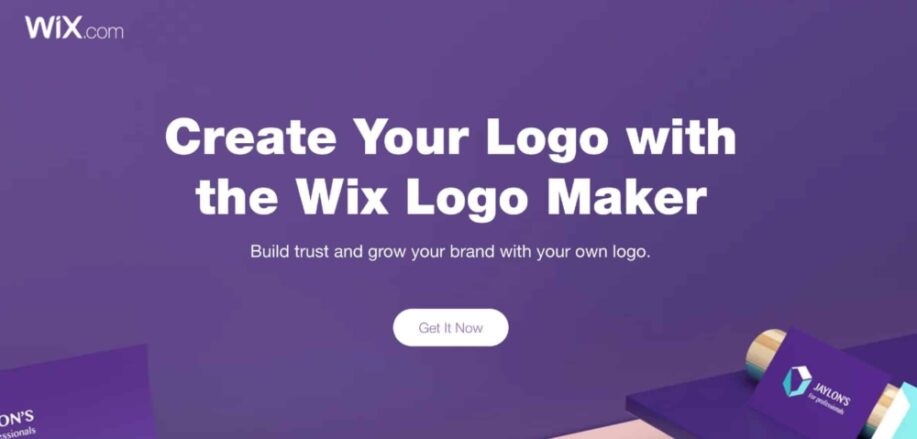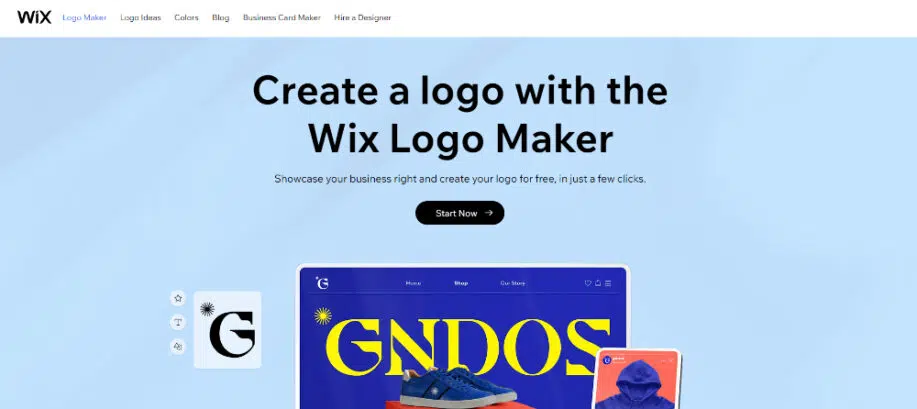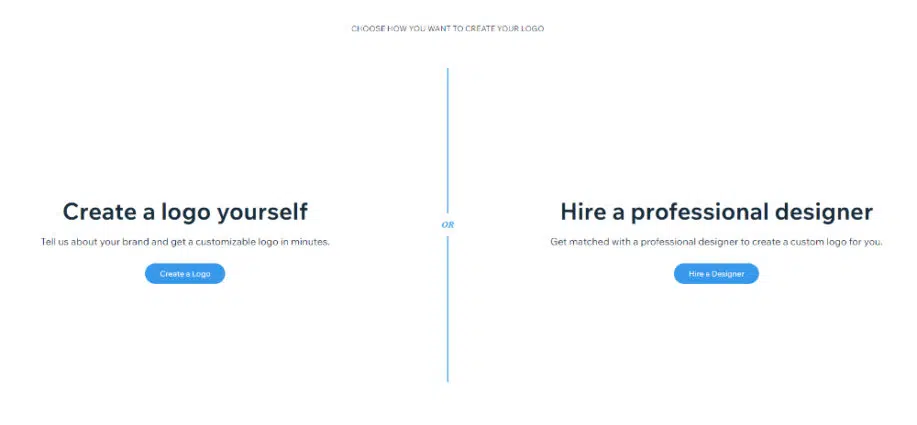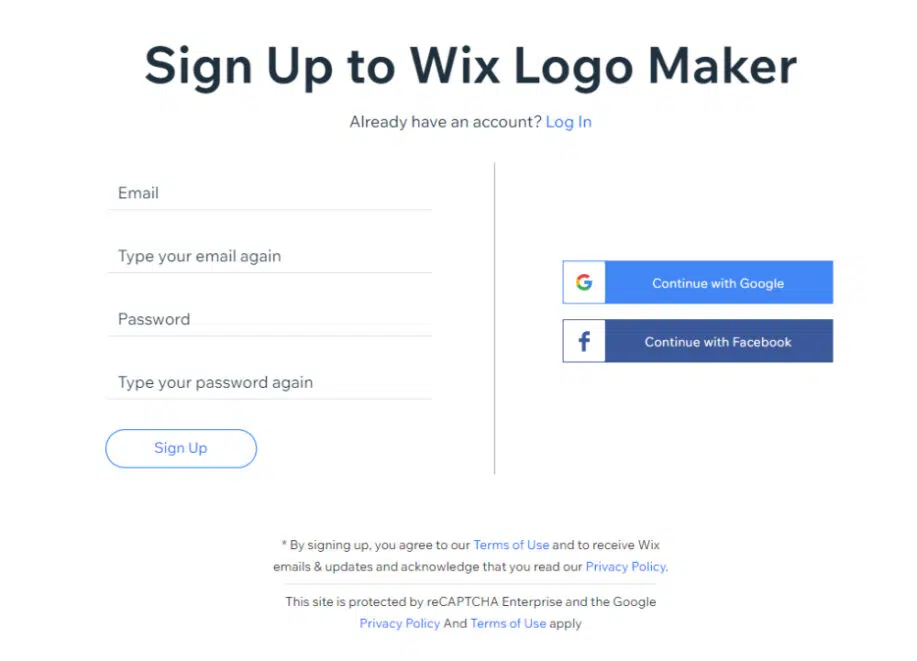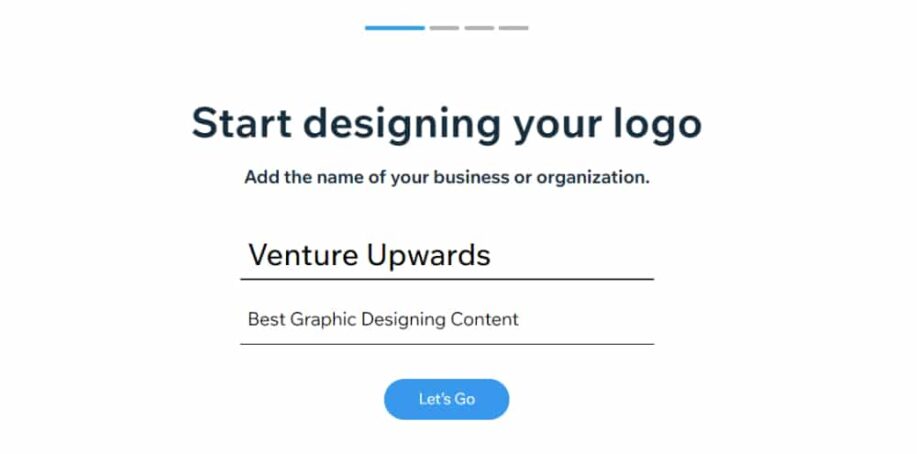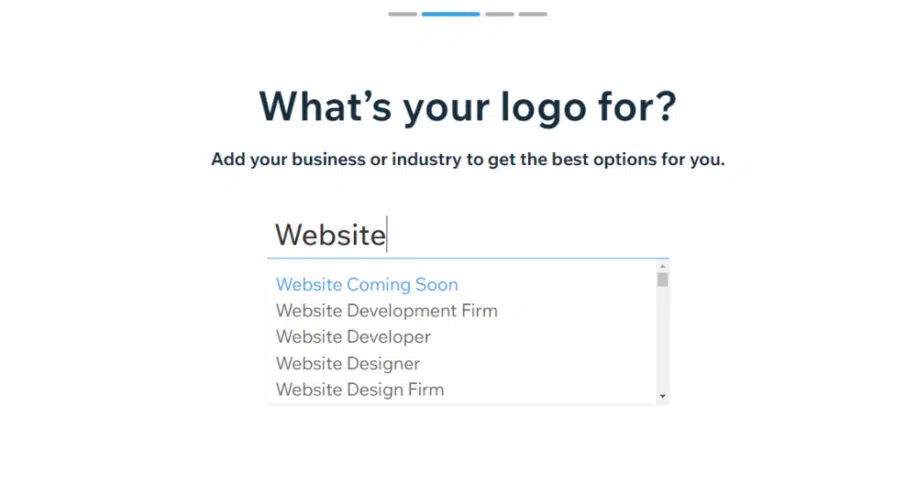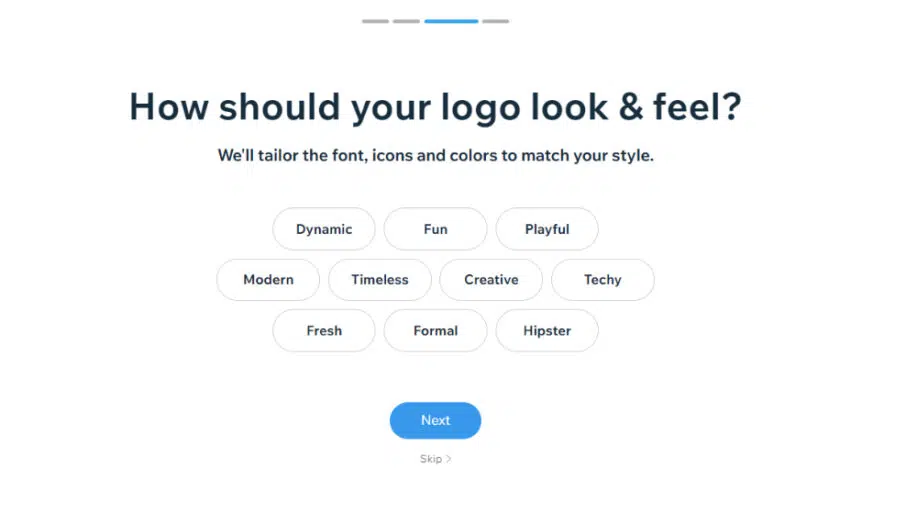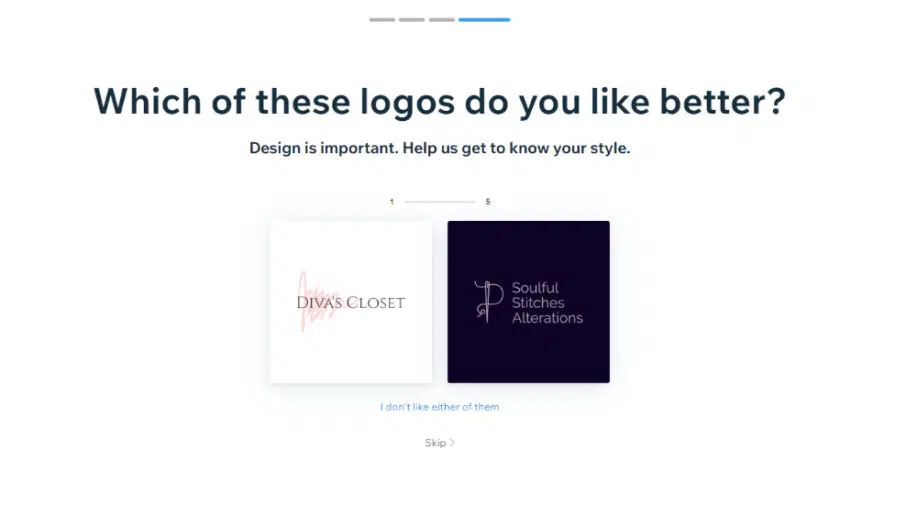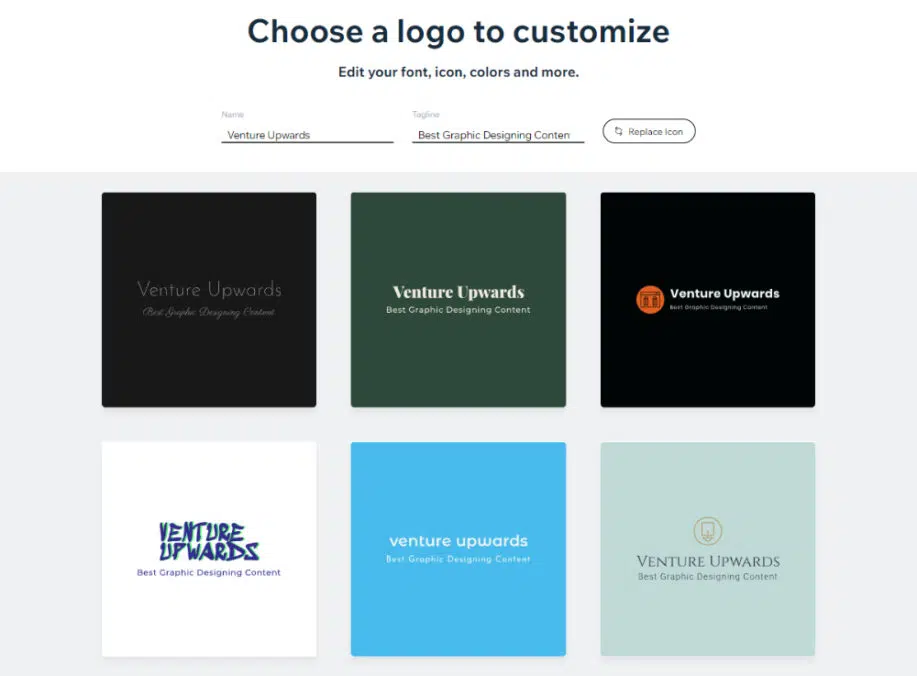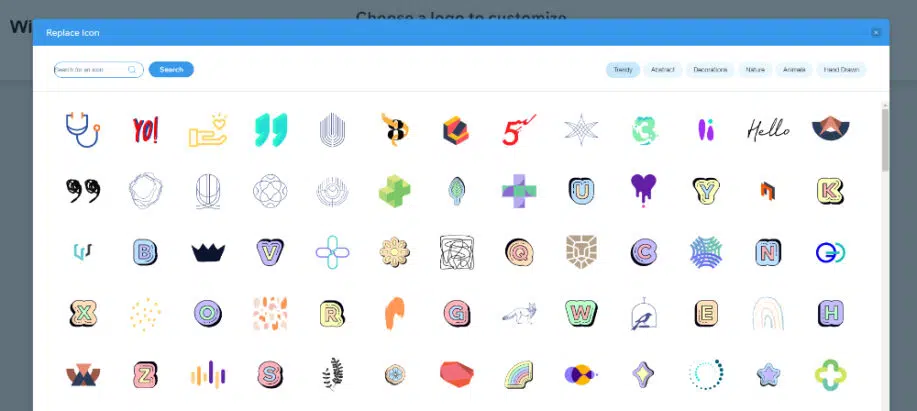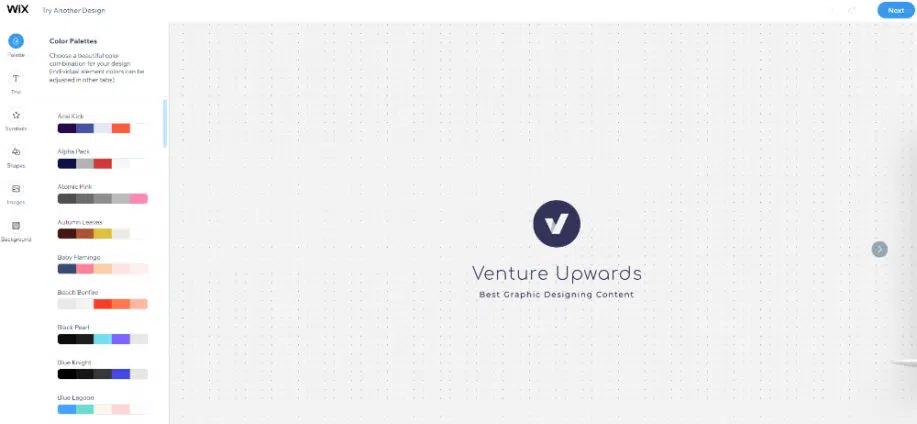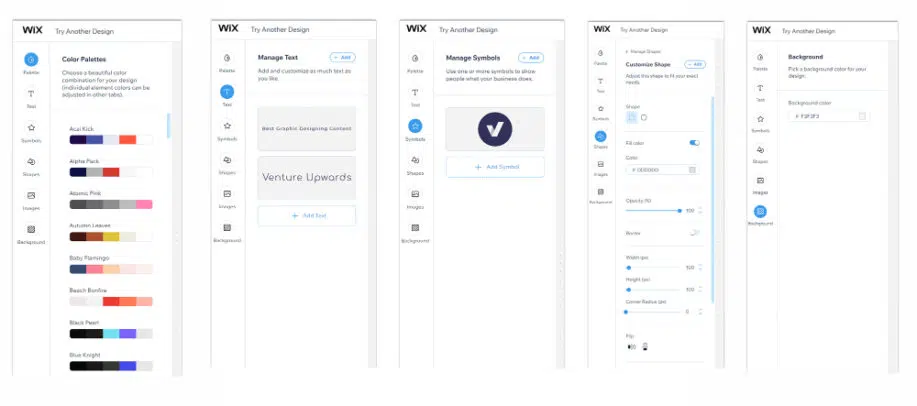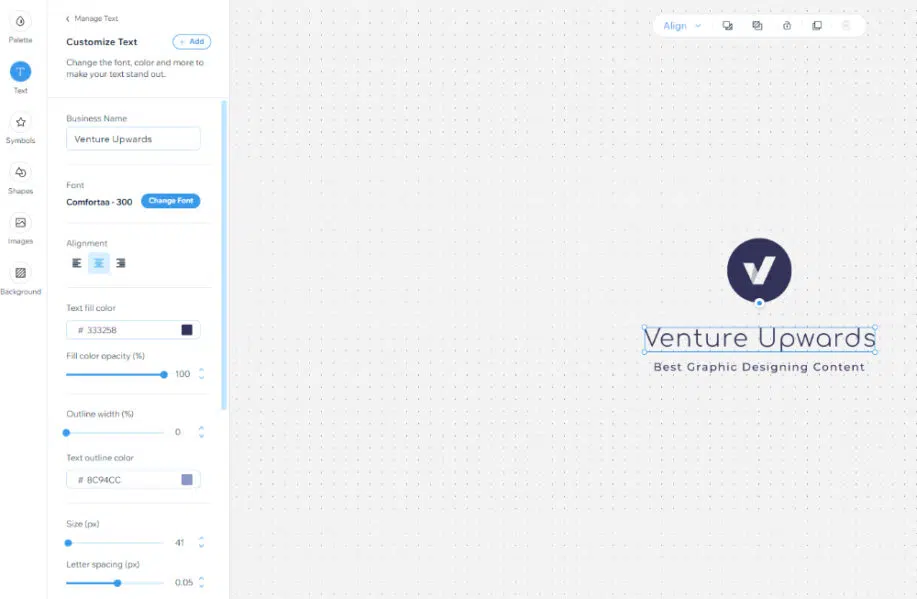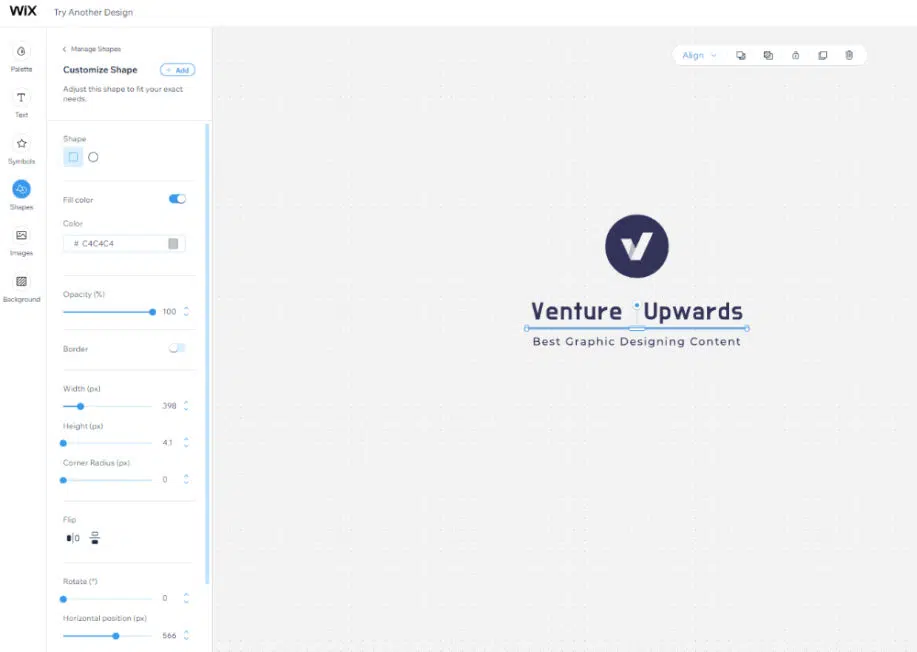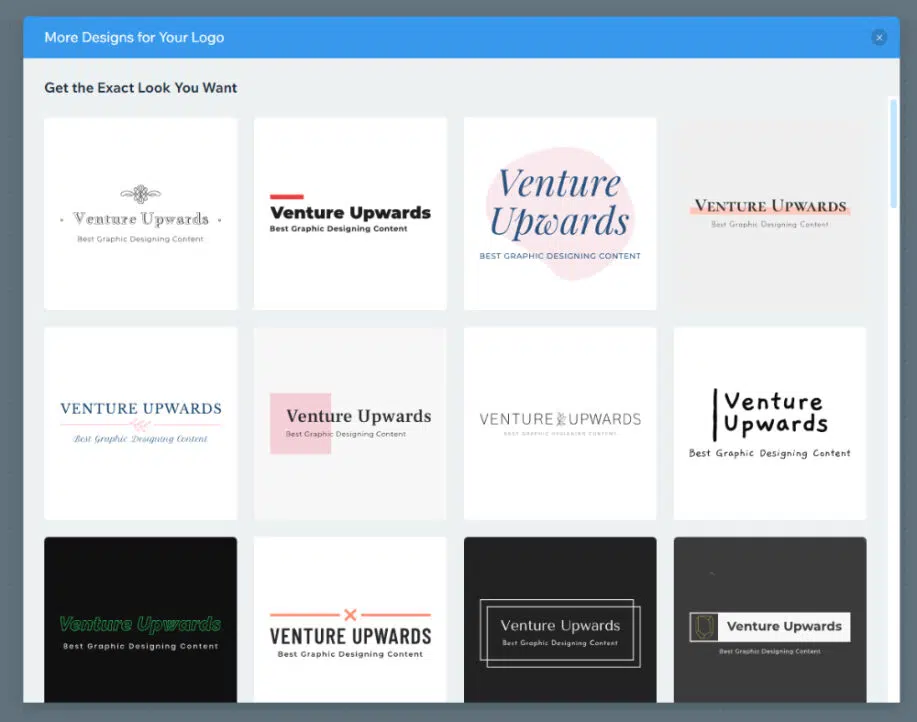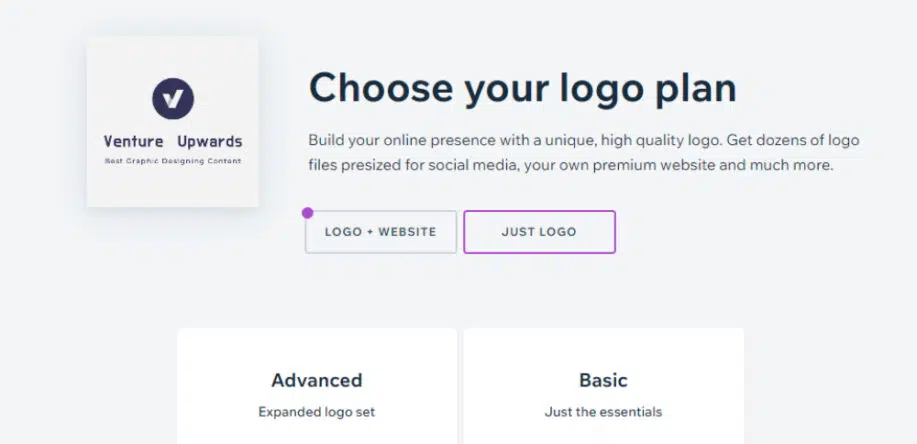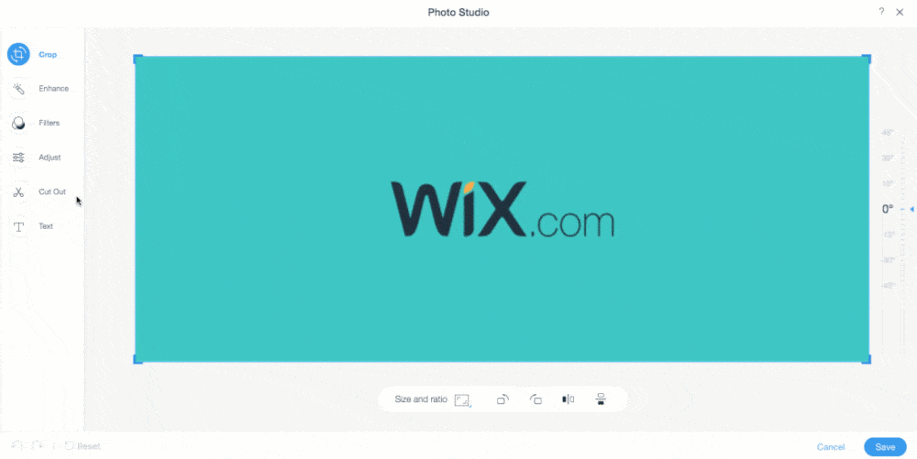Kreator logo Wix: 10 wskazówek i samouczek krok po kroku
Opublikowany: 2022-07-07Mimo że istnieje wiele narzędzi do tworzenia logo, bardzo niewiele może dorównać wydajności Wix Logo Maker. Po ugruntowaniu swojej dominacji w sektorze tworzenia stron internetowych, Wix wykorzystuje teraz swoje doświadczenie i wiedzę w zakresie narzędzi do tworzenia logo online. A to się opłaca, ponieważ Wix pozostawił w tyle swoich konkurentów w tym sektorze, którzy frustrują użytkowników poprzez ograniczone elementy projektu, złożone narzędzia do edycji i kosztowne plany.
Wix potwierdza swoją wyższość, oferując wiele odmian szablonów logo wraz z tysiącami kształtów i elementów do wyboru. Funkcje edycji logo są również proste w użyciu i wystarczająco wydajne, aby zapewnić kreatywną przepustowość do zaprojektowania żądanego logo.
Kliknij poniższy obrazek, aby rozpocząć, za darmo.
Nie potrzebujesz żadnych wcześniejszych umiejętności projektowania graficznego, aby zaprojektować logo w Wix. Proces jest tak intuicyjny, że Wix rozumie Twoje wymagania i oferuje doskonały wybór logo. Właśnie dlatego miliony ludzi na całym świecie regularnie korzystają z narzędzia do tworzenia logo Wix.
Tworzenie logo online jest łatwe, szczególnie przy użyciu potężnego narzędzia, takiego jak Wix Logo Maker. Cały proces podzielony jest na proste kroki, dzięki czemu użytkownik nie jest przytłoczony. Wix zapewnia, że pobierze od Ciebie właściwe dane, przeanalizuje je i zachowa je jako podstawę podczas oferowania opcji. Możesz także edytować opcje lub zresetować wejścia w dowolnym momencie. Jako użytkownik wystarczy wykonać następujące kroki:
1. Pierwsze kroki z Kreatorem logo Wix:
Pierwszym krokiem do rozpoczęcia przygody z projektowaniem logo jest przejście do witryny Wix Logo Maker. Strona będzie wyglądać jak na poniższym obrazku. Aby kontynuować, kliknij przycisk „Rozpocznij teraz”. Możesz oczywiście przewijać witrynę i sprawdzać funkcje tworzenia logo oferowane przez Wix.
Następny ekran, który zobaczysz, to miejsce, w którym Wix zapyta Cię, jak chcesz kontynuować zadanie projektowania logo. Możesz stworzyć logo samodzielnie, korzystając z kreatora logo Wix lub zatrudnić profesjonalnego projektanta. Należy zauważyć, że Wix zapewnia również profesjonalne usługi projektowania logo, które byłyby płatne. Ponieważ samodzielnie projektujesz logo, musisz wybrać pierwszą opcję „Utwórz logo”.
Po wybraniu tej opcji zostaniesz przekierowany na stronę logowania Wix. Jeśli masz już konto w Wix, możesz się za jego pomocą zalogować lub kontynuować z kontem Google lub Facebook. Jeśli nie masz konta i chcesz je założyć, możesz zarejestrować się z tej strony. Pamiętaj, że nie będziesz w stanie kontynuować bez zalogowania. Tak jest w przypadku wszystkich najlepszych darmowych twórców logo.
2. Zapewnienie danych wejściowych:
Wix stworzył genialny proces zbierania potrzebnych szczegółów do zaprojektowania logo. Zamiast prosić o wypełnienie formularza, zbiera dane wejściowe. Pierwszym elementem, którego potrzebuje, jest nazwa organizacji, która ma być użyta w logo. Wpisz nazwę, tak jak chcesz, aby pojawiała się w brandingu, a nie pełną nazwę oficjalną. Wix zapewnia również opcję sloganu na wypadek, gdybyś chciał dodać to również do logo.
Po podaniu nazwy i sloganu Wix zapyta Cię o branżę lub sektor, który reprezentuje Twoja firma. Dobrą stroną jest to, że Wix zasugeruje opcje, z których możesz wybierać podczas pisania. Ten krok jest niezbędny, ponieważ Wix będzie wiedział, jakie logo najlepiej sprawdza się w Twojej branży.
Następnym krokiem jest wybór stylu logo. Niezależnie od tego, czy chcesz, aby logo było zabawne, kreatywne, czy formalne i nowoczesne, możesz wybrać wiele opcji tutaj, a także; masz możliwość pominięcia tego kroku. Pamiętaj jednak, że im więcej danych wprowadzisz, tym lepsze opcje logo będzie w stanie wygenerować Wix Logo Maker.
3. Wybór stylu logo:
Ten krok jest naprawdę zabawny, ponieważ Wix przedstawia dwie różne opcje logo do wyboru. Pamiętaj, że nie są to opcje logo Twojej firmy. Ten krok ma na celu zrozumienie, co lubisz wizualnie. Możesz wybrać opcję, która bardziej Ci odpowiada lub wybrać „Nie podoba mi się żadna z nich”. Wix wykonuje to zadanie wyboru 5 razy, a ten krok służy jako główny wkład, ponieważ rozumie, jaką reprezentację wizualną lubisz. Możesz całkowicie pominąć ten krok, ale sugerujemy, że dostarczenie tych danych pomoże twórcy logo Wix zapewnić Ci lepsze opcje.
4. Sprawdzanie opcji pierwszej partii:
Teraz, gdy Wix ma swój wkład, przedstawi Ci pierwszą partię opcji. Będą zróżnicowane pod względem kompozycji, kolorystyki, stylu czcionki i nie tylko. Najlepiej przewiń opcje i sporządź listę tych, które najbardziej Ci się podobają. Pamiętaj, że zawsze masz możliwość zmiany koloru, czcionki i innych elementów. Dlatego na tym etapie powinieneś bardziej skupić się na stylu i kompozycji logo. Drobne poprawki zawsze nastąpią i będą potrzebne. Nie denerwuj się, jeśli nie podoba Ci się żadna z opcji, ponieważ zawsze możesz odświeżyć proces, a kreator logo Wix da Ci nowe opcje.
5. Wymiana ikony:
Jedną z dobrych funkcji, którą kreator logo Wix zapewnia na samym początku, jest możliwość zastąpienia elementu ikony używanego w logo. W większości przypadków ta część staje się najtrudniejsza. Możesz kliknąć przycisk „Zamień ikonę”, a okno pokaże mnóstwo opcji ikon. Na górze znajduje się opcja wyszukiwania, w której możesz podać słowo kluczowe żądanej ikony. Możesz też filtrować je według opcji w prawym górnym rogu. Przejrzyj ikony i wybierz najbardziej odpowiednią. Pamiętaj, że w następnym kroku będziesz mieć możliwość edycji tej ikony.

6. Zrozumienie przestrzeni roboczej:
Po wybraniu opcji logo, która najbardziej Ci się podoba; zostaniesz przekierowany do obszaru roboczego edytora Wix. Na początku może się to wydawać przytłaczające, ale możesz to opanować w ciągu kilku sekund. To jest miejsce, w którym odbywa się cała edycja logo.
Jak widać, wybrane logo znajduje się na środku obszaru roboczego edycji. Po lewej stronie znajduje się pasek boczny edycji, który zawiera wszystkie opcje edycji. Kreator logo udostępnia następujące narzędzia do edycji:
- Paleta: Zmień schemat kolorów logo
- Tekst: Dostosuj tekst, styl czcionki i odstępy
- Symbole: Dodaj ikony lub inne symbole do logo
- Kształty: Dodaj podstawowe kształty, takie jak linie i prostokąty, zgodnie z potrzebami
- Obrazy: Wstaw obrazy z biblioteki lub prześlij je w razie potrzeby
- Tło: Zmień kolor tła
7. Dostosowywanie tekstu:
Domyślnie Wix używa nazwy firmy i sloganu, które podałeś na początku jako tekstu logo. W razie potrzeby zawsze możesz zmienić ten tekst. W edytorze tekstu możesz również dostosować styl tego tekstu. W razie potrzeby możesz wybrać inną czcionkę internetową. Wix oferuje ponad 50 stylów czcionek. Następnie możesz również zmienić wyrównanie tekstu, kolor, krycie, rozmiar czcionki i odstępy między literami. Wix umożliwia również dodanie koloru konturu, cienia i rozmycia do elementu tekstowego. Możesz bawić się tymi ustawieniami, dopóki nie będziesz zadowolony z tekstowej części logo.
8. Edycja kształtów:
Masz możliwość dodawania kształtów do logo, jeśli chcesz. Na przykład dodaliśmy cienką linię jako separator między logo a sloganem. Jeśli chodzi o dostosowanie, kreator logo Wix umożliwia zmianę koloru, krycia, wysokości, szerokości, promienia narożnika i wielu innych parametrów. Możesz także bawić się kształtami, odwracając je lub dodając efekty cienia i rozmycia. Upewnij się, że wyrównanie kształtów jest zgodne z ogólną kompozycją logo.
9. Wypróbuj inny projekt:
Istnieje możliwość, że nawet po całym dopracowaniu nie będziesz zadowolony z wyniku. Nie martw się, ponieważ kreator logo Wix zawsze ma dla Ciebie więcej opcji. Możesz kliknąć opcję „Wypróbuj inny projekt” w lewym górnym rogu, a Wix otworzy okno z innymi nowymi opcjami. Te projekty będą inspirowane wprowadzonymi przez Ciebie danymi wejściowymi i wybranym logo. Możesz teraz wybrać ten, który Ci się bardziej podoba i rozpocząć proces edycji tego logo w obszarze roboczym.
10. Pobierz logo:
Gdy będziesz zadowolony z części do edycji logo, możesz ją sfinalizować i pobrać do dalszego użytku. Kreator logo Wix otworzy okno z prośbą o wybranie planu. Pozwala także ruszyć do przodu z witryną opartą na logo. Jeśli chodzi o plany logo, ma dwie opcje:
- Podstawowy – $20
- Standardowe pliki logo (8 plików logo PNG)
- Pełne prawa do komercyjnego użytkowania
- Zaawansowany – 50$
- Standardowe pliki logo (8 plików logo PNG)
- Pełne prawa do komercyjnego użytkowania
- Pliki logo o zmiennym rozmiarze (5 plików SVG)
- Pliki logo mediów społecznościowych (ponad 40 wersji na różne platformy)
Kreator logo Wix umożliwia również pobranie bezpłatnej próbki utworzonego logo. Ale to będzie wersja w niskiej rozdzielczości. Może być używany do podglądu lub prezentowania opcji pomysłów w razie potrzeby.
Możesz stworzyć oszałamiające logo za pomocą narzędzia do tworzenia logo Wix w powyższych dziesięciu prostych krokach. Następnie, w zależności od czasu, jaki chcesz zainwestować, możesz popracować nad personalizacyjną częścią logo. Im więcej czasu poświęcisz, tym lepiej zrozumiesz proces i tym lepszy będzie wynik.
10 wskazówek, jak zaprojektować oszałamiające logo za pomocą kreatora logo Wix
Kreator logo Wix ma wiele możliwości wykorzystania Twojej kreatywności. Począwszy od wprowadzania danych wejściowych po dopracowanie logo w obszarze roboczym edytora. Oto kilka cennych wskazówek, które pomogą Ci w pełni wykorzystać narzędzie do tworzenia logo Wix.
1. Użyj odpowiednich ikon:
Użycie odpowiedniej reprezentacji wizualnej jest kluczem do udanego logo. Wix udostępnia tysiące ikon do wyboru. Należy jednak wybrać ikonę w oparciu o koncepcję, która najlepiej pasuje do Twojej marki.
2. Dodaj dodatkową przestrzeń:
Byłoby najlepiej, gdybyś pozwolił oddychać swojemu logo. Stłoczenie zbyt dużą ilością elementów sprawiłoby, że nie wyglądało by to przyjemnie. Zamiast tego wybieraj dodatkowe białe przestrzenie wszędzie tam, gdzie jest to potrzebne i korzystaj z wyrafinowanych i czystych elementów oferowanych przez Wix.
3. Wybierz odpowiednie czcionki:
Czcionka będzie odgrywać istotną rolę w ustalaniu stylu brandingu. Na przykład używaj czcionek szeryfowych, jeśli działasz w branży modowej, lub pogrubionych, mocnych, jeśli działasz w sektorze fitness lub gier. Dowiedz się, które czcionki są dla Ciebie najlepsze i wybierz spośród wielu czcionek oferowanych przez Wix.
4. Dodaj slogan:
Slogan w logo zawsze pomaga nadać mu więcej znaczenia. Slogany pozwalają mówić o Twojej firmie, produktach lub wartościach. Kreator logo Wix pozwala dodawać i dostosowywać slogan, gdy tylko jest to możliwe.
5. Utrzymuj elementy wyrównane:
W przeciwieństwie do innych twórców logo, kreator logo Wix oferuje wygodne narzędzie do wyrównywania, którego możesz użyć, aby upewnić się, że wszystkie elementy są prawidłowo wyrównane. Logo, które nie ma odpowiednio wyrównanych elementów, będzie wyglądać nędznie.
6. Wybierz odpowiednie kolory:
Zrozumienie nauki o kolorach i wykorzystanie jej podczas projektowania logo pomoże Ci stworzyć skuteczne logo. Kreator logo Wix działa poprzez palety kolorów, ułatwiając zastosowanie jednolitego i dobrze wyglądającego schematu kolorów do logo.
7. Zachowaj elementy w proporcji:
Narzędzie do skalowania w kreatorze logo Wix zapewnia doskonałą kontrolę nad rozmiarem elementów i precyzję w całej kompozycji. Ten aspekt projektowy jest kluczowy, aby logo wyglądało na zrównoważone i profesjonalne.
8. Dodaj tło do Logo:
Czasami dodanie odpowiedniego typu tła może wyróżnić Twoje logo. Niezależnie od tego, czy w formie tekstury, czy jednolitych kolorów, Wix umożliwia ustawienie potrzebnego tła. Tylko upewnij się, że tło kontrastuje z głównym logo.
9. Prześlij niestandardowe obrazy:
Kreator logo Wix umożliwia przesłanie dowolnego niestandardowego obrazu, który chcesz dodać do swojego logo. Jeśli więc masz ikonę, teksturę lub inny element projektu utworzony na podstawie poprzednich projektów, możesz dodać go do nowego logo, a nawet dostosować w razie potrzeby.
10. Uzyskaj opinię:
Uzyskiwanie opinii od ludzi na temat Twojego logo to zawsze dobry pomysł. Kreator logo Wix umożliwia pobranie bezpłatnych próbek końcowego logo. Dzięki temu możesz tworzyć różne projekty logo, pobierać je i udostępniać innym, aby uzyskać ich opinie.
Kreator logo Wix jest bardzo łatwym w użyciu kreatorem logo online i oferuje wiele szablonów logo i elementów projektu. Dobrą stroną Wix jest to, że obsługuje wszystkich użytkowników. Jeśli jesteś przedsiębiorcą, który nie ma umiejętności ani czasu, aby zainwestować w projektowanie logo, możesz również błyskawicznie stworzyć logo. Z drugiej strony, dla osób z dobrymi umiejętnościami projektowymi edytor oferuje wiele narzędzi do dostosowywania logo za pomocą ich kreatywności. Ten blog zawiera samouczek krok po kroku dotyczący projektowania logo za pomocą kreatora logo Wix oraz kilka wskazówek, jak najlepiej wykorzystać to fantastyczne narzędzie.
Kliknij poniższy obrazek, aby rozpocząć, za darmo.